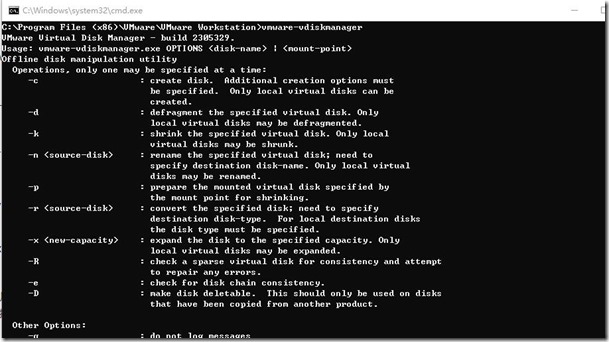VMware原来分配的硬盘空间太小了——扩容
找到VMware的安装路径,如我是默认安装的:C:Program Files (x86)VMwareVMware Workstation,打开该路径的命令窗口,方法有两种。
方法 1:
使用window+R键,出现运行窗口,输入‘cmd’——>‘cd C:Program Files (x86)VMwareVMware Workstation’,回车键,进入该路径。
方法 2:
退回到VMware Workstation文件夹,按住shift命令,在文件夹上点击右键,选择“打开此处命令窗口”,进入该路径的窗口。
在命令提示符后输入"vmware-vdiskmanager",无任何参数,按回车键。可以看到该命令的所有参数说明。
参考说明,执行类似下面的命令:
vmware-vdiskmanager -x 62Gb "D:system_vmwareWin7_64_SDKWindows 7 x64.vmdk"
参数"-X"表示要扩展虚拟机硬盘空间,紧随其后的数字是要扩展的大小(本例为扩展到62GB,这是一个磁盘总量,包含了原先的磁盘容量). 双引号(“”)内的是指定要操作的虚拟机磁盘的路径和具体文件。
例如我的虚拟机文件在“D:system_vmwareWin7_64_SDKWindows 7 x64.vmdk”中。
按回车键开始执行,执行完毕,可以看到如下图界面: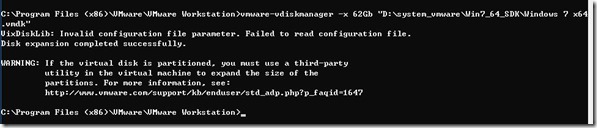
退出命令提示符窗口,重启VMware. 发现硬盘的总容量仍然是60G.
在虚拟机中打开"我的电脑"——“管理”——“磁盘管理”,会发现刚扩容的2G虚拟机硬盘容量尚未分配。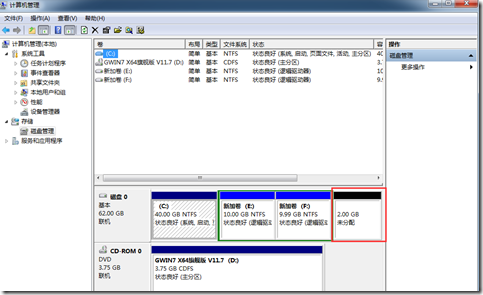
后面就不需要再说了把,将未分配的空间给你想扩展的盘就好了